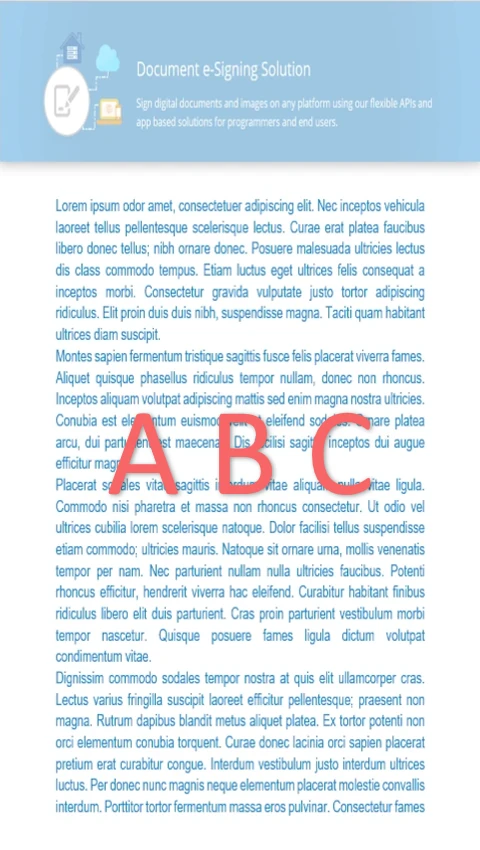// Wählen Sie das zu signierende Dokument aus
using (Signature signature = new Signature("input.docx"))
{
// Formulieren Sie Textoptionen mit dem angegebenen Inhalt
TextSignOptions options = new TextSignOptions("Rescheduled to 03/04/2025")
{
// Definieren Sie die Dimensionen und die Position der Signatur auf der Seite
Left = 100,
Top = 180,
Width = 230,
Height = 30,
// Implementieren Sie Padding von den Seitenrändern für Signaturen
Margin = new Padding() { Top = 20, Right = 20 },
// Passen Sie die Textfarbe und den Schriftstil an
ForeColor = Color.OrangeRed,
Font = new SignatureFont { Size = 12, FamilyName = "Comic Sans MS" },
// Fügen Sie einen Rahmen um die Textsignatur hinzu
Border = new Border()
{
Color = Color.OrangeRed,
DashStyle = DashStyle.Dash,
Transparency = 0.5,
Visible = true,
Weight = 2
},
// Wenden Sie bei Bedarf eine Hintergrundanpassung an
Background = new Background()
{
Color = Color.LightYellow,
Transparency = 0.8
},
// Speichern Sie den Text optional als Bild, um die Kompatibilität sicherzustellen
SignatureImplementation = TextSignatureImplementation.Image
};
// Speichern Sie das Dokument mit der integrierten Textsignatur
SignResult result = signature.Sign("output.docx", options);
}